1、我们韦蛾拆篮经常会遇到,我们需要将表格内的单元格中的行列来进行间隔删除行,那么我们应该如何操作呢?首先,我们要先打开excel软件,点击软件内的“方方格子”选项卡。

2、选中方方格子选项卡后,我们要根据我们要进行的操作来选择我们要进行处理的部分,例如这里我们选择的是H1:H8。

3、选中我们要进行处理的部分后,在编辑模块中,点击“批量删除”选项卡,点击后即可进行下一步操作。

4、点击批量删除选项卡后,就会出现一个下拉菜单,我们要点击下拉菜单中的“间隔删除行/列”选项卡,点击后即可进行下一步操作。
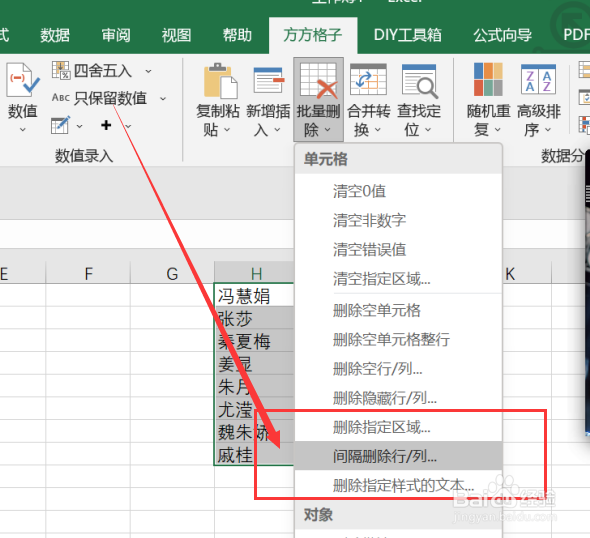
5、点击间隔删除行/列选项卡后,就会出现一个对话框,我们要根据对话框内容来选择我们要进行的操作,例如这里我们选择的是间隔1行删除1行。

6、如图所示,点击确定后,就可以获得我们所需要的结果了。

